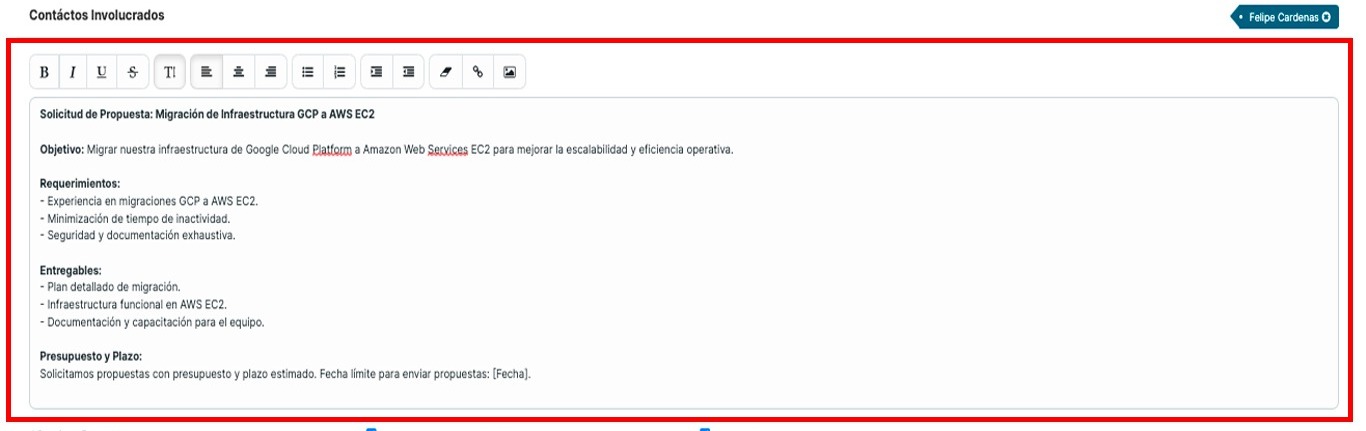Como crear un actividad en el crm
En el ámbito de un CRM (Customer Relationship Management o Gestión de Relaciones con Clientes), una 'actividad' abarca cualquier interacción, tarea o evento que se documenta y administra dentro del sistema. Estas actividades se registran con el fin de seguir y potenciar las relaciones con los clientes o usuarios, permitiendo un seguimiento detallado y la mejora continua de la interacción con ellos.
1. Primero debes ingresar al crm.
2. Debes ingresar en el menú de Actividades.
3. Hay que tener en cuenta que entre más información se tenga la plataforma estará más nutrida.
4. para crear una tarea como mínimo se debe agregar la siguiente información: (Tipo de actividad, Etiquetas, contacto involucrado, Descripción de la actividad) Luego de poner esta información puede publicar la actividad.
1. Tipo de actividad
El campo "Tipo de Actividad" permite definir la interacción realizada por nuestros agentes. Por ejemplo, el CRM tiene predefinidos ciertos tipos de actividades. En este caso, la opción predeterminada es "Entrada de Proyecto". Si deseas personalizar los tipos de actividades, simplemente puedes ajustar los campos en las configuraciones del CRM. Los administradores del sistema tienen la capacidad de modificar esta sección, permitiendo filtrar todas las actividades realizadas por un tipo específico.Pasos para Definir el Tipo de Actividad:
- Acceso a la Sección de Publicación de Actividades: - Dirígete a la sección de publicación de actividades en el CRM.
1. Seleccionar el Tipo de Actividad: Haz clic en el menú desplegable correspondiente al campo "Tipo de Actividad".
2. Elección del Tipo de Actividad: Selecciona la opción de tipo de actividad que necesitas de entre las disponibles en el desplegable. Con estos simples pasos, habrás definido el tipo de actividad a utilizar en tu interacción. Esto permitirá organizar y filtrar todas las actividades realizadas bajo una categoría específica. Recuerda que la capacidad de personalizar estos tipos de actividad está disponible para los administradores del sistema, brindando flexibilidad en la gestión de la información en el CRM.
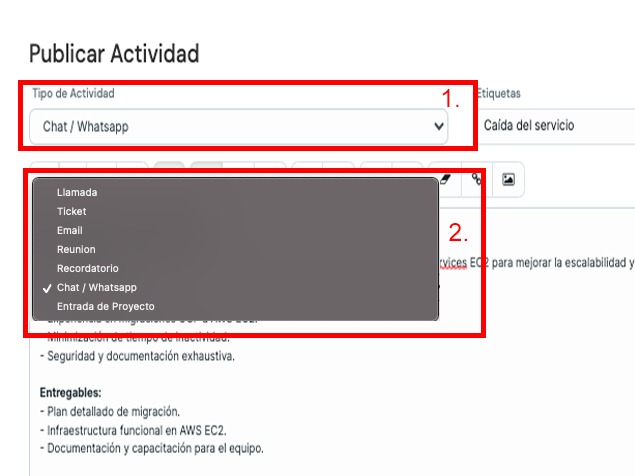
2. Etiquetas
Las etiquetas sirven para marcar una actividad, identificando detalles como razones de caída de servicio o si es para una revisión. Estas etiquetas permiten categorizar y facilitar la identificación de incidencias. Al igual que los tipos de actividades, este campo es personalizable según las necesidades de la empresa desde la sección de configuraciones. Esto mejora la precisión de los filtros al buscar actividades relacionadas.Pasos para Utilizar las Etiquetas:
- Acceso al Menú de Etiquetas: Haz clic en el menú desplegable correspondiente al campo "Etiquetas".
1. Selección de Etiquetas: Puedes buscar o seleccionar manualmente las etiquetas que mejor describan tu actividad.
2. Clasificación de Etiquetas: Este campo divide las etiquetas por tipo, permitiéndonos identificar a qué producto o servicio hace referencia y qué tipo de incidente se presenta. Con el uso de etiquetas adecuadas, se logra una categorización más precisa de las actividades, facilitando la identificación de incidentes y detalles relevantes. Recuerda que la personalización de estas etiquetas está disponible desde la sección de configuraciones, lo que permite adaptarlas a las necesidades específicas de la empresa y mejorar la eficiencia al buscar actividades relacionadas con productos, servicios o incidencias particulares.
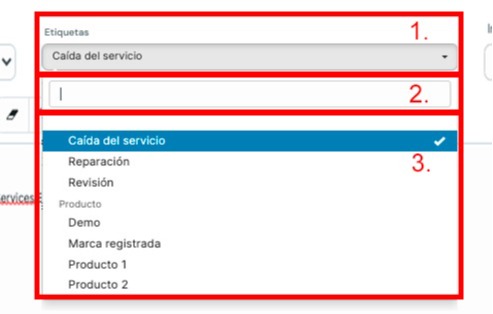
3. Involucrar contacto
Pasos para Relacionar un Contacto a una Actividad:
1. Acceso al Campo de Contacto: Haz clic en el campo designado para el contacto. Aquí puedes escribir el nombre del contacto para buscarlo.
2. Búsqueda o Creación del Contacto: Ingresa el nombre del contacto deseado para buscarlo en el sistema. Si el contacto ya está registrado, puedes seleccionarlo para asociarlo a la actividad.
3. Creación de Contactos o Terceros: Si el contacto no está registrado, tienes la opción de crearlo directamente desde este campo.
De manera similar, puedes crear empresas u otros terceros relacionados, asegurando así una vinculación completa entre la actividad y los contactos involucrados. Al asociar actividades a contactos específicos, se facilita el seguimiento y la organización de la información. Recuerda que la posibilidad de crear contactos y empresas directamente desde este campo agiliza el proceso y asegura una base de datos completa y actualizada.
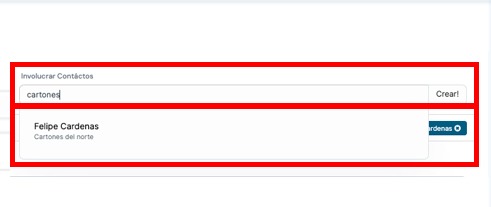
4. DESCRIPCIÓN de la actividad
El campo "Descripción de la Actividad" te permite detallar la actividad en cuestión, proporcionando información clave para que tú y tu equipo comprendan su naturaleza. Este campo está diseñado para brindar claridad, facilitando la comprensión de la actividad, incluso para cualquier otro agente que acceda posteriormente.
Utilizando el Editor de Texto: Utiliza el editor proporcionado para dar formato y estilo a tu descripción de actividad. Puedes realizar los siguientes cambios al texto:
- Negrita, Cursiva, Subrayado y Tachado: Enfatiza partes específicas del texto.
- Tamaño y Posición del Texto: Ajusta el tamaño del texto y alinea su posición (izquierda, centrado, derecha). - **Listas y Sangrías:** Crea listas con puntos o numeradas, y ajusta la sangría según necesites.
- Borrar Formato: Elimina cualquier formato aplicado previamente al texto.
- Enlaces e Imágenes: Insertar enlaces o hipervínculos en el texto, así como imágenes utilizando URLs. Este editor te brinda la flexibilidad para resaltar la información relevante y estructurar la descripción de la actividad de manera clara y efectiva.
Recuerda que una descripción detallada ayuda a mantener un registro completo de las actividades realizadas, facilitando la colaboración y comprensión entre los miembros del equipo.